فهرست مطالب:
- مرحله 1: من یک ویدیو تهیه کردم
- مرحله 2: نشانگرهای دائمی
- مرحله 3: نصب قلم روی چاپگر
- مرحله 4: فریب چاپگر خود در نقشه کشی
- مرحله 5: طرح خود را تعیین کنید
- مرحله 6: PCB خود را ترسیم کنید
- مرحله 7: PCB خود را بچسبانید

تصویری: چاپ برد مدارهای سفارشی با چاپگر سه بعدی: 7 مرحله (همراه با تصاویر)
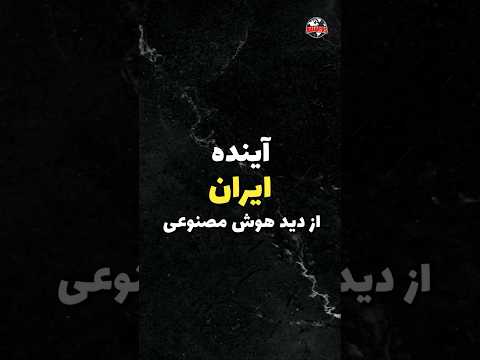
2024 نویسنده: John Day | [email protected]. آخرین اصلاح شده: 2024-01-30 08:55

اگر این اولین بار نیست که یک چاپگر سه بعدی می بینید ، احتمالاً شنیده اید که کسی در این زمینه چیزی می گوید:
1) چاپگر سه بعدی بخرید
2) چاپگر سه بعدی دیگر را چاپ کنید
3) چاپگر سه بعدی اصلی را برگردانید
4) ????????
5) سود
اکنون هرکسی که از توانایی چاپگرهای سه بعدی و آنچه در ساختن آن آگاهی دارد ، آگاه باشد ، متوجه می شود که این (بیشتر) یک شوخی است.
مردم بارها و بارها ثابت کرده اند که چاپ سه بعدی اجزای مکانیکی یک چاپگر سه بعدی بسیار امکان پذیر است ، اما همیشه یک چیز هنوز در حوزه شوخی وجود دارد - الکترونیک.
بنابراین من فکر می کنم آنچه اینجا انجام داده ام این است که این شوخی را یک قدم به یک شوخی نزدیک می کند … زیرا چاپگر سه بعدی من می تواند تخته مدار را چاپ کند.
توجه: در حال حاضر اگر علاقمند به تبدیل چاپگر خود به پلاتر PCB هستید ، این مجموعه دستورالعمل باید بیشتر به عنوان راهنمای نحوه عملکرد آن برای من مورد توجه قرار گیرد ، بنابراین به انتخاب طرح خود توصیه می کنم. هر چاپگر و نرم افزار برش اندکی متفاوت است ، بنابراین هر قطعه نصب به احتمال زیاد نیاز به کمی تفکر خلاق دارد تا بتواند با تنظیمات خود کار کند.
مرحله 1: من یک ویدیو تهیه کردم
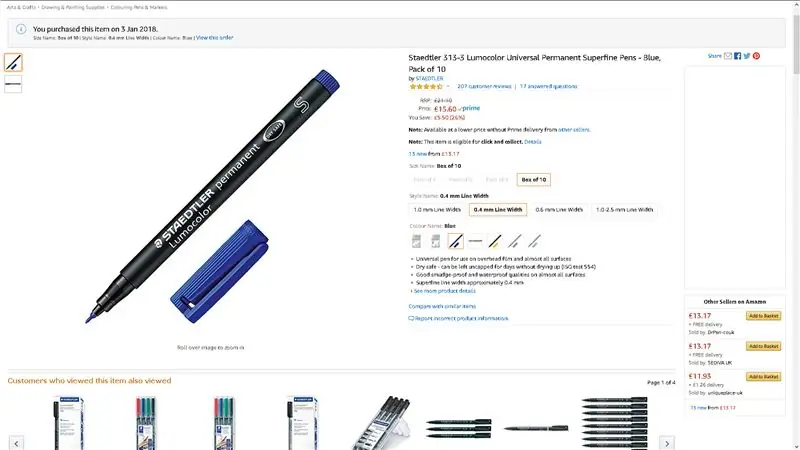

من یک ویدئو تهیه کردم ، در صورتی که خواندن مورد شما نباشد!
من تا به حال ویدئویی با این مقیاس تهیه نکرده ام ، اما امیدوارم کار خود را انجام دهد.
در غیر این صورت به مراحل نوشته شده ادامه دهید!
مرحله 2: نشانگرهای دائمی
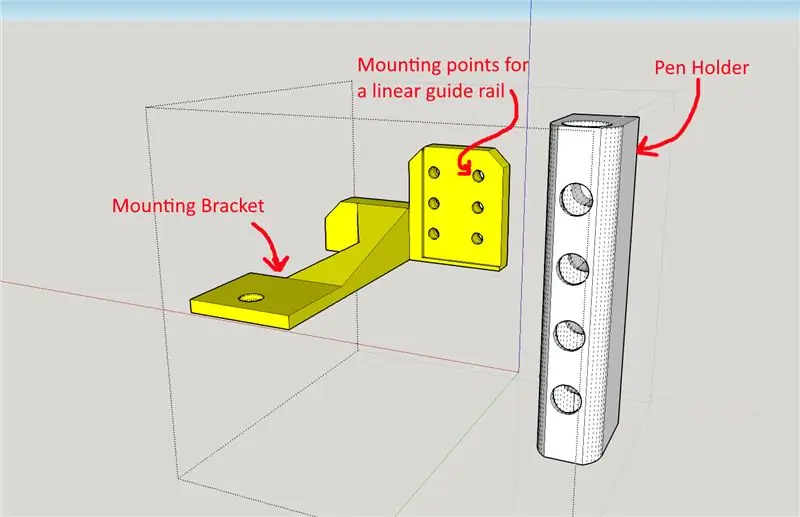
من با جستجوی بهترین قلم های نشانگر دائمی که پیدا کردم شروع کردم. من این نشانگرهای دائمی Lumicolor STAEDTLER را در آمازون پیدا کردم ، در آن زمان با قیمت کمتر از 20 پوند ، نشانگرهای دائمی مشکی را نیز در محصولات مربوطه پیدا کردم ، اما رنگ آبی را ترجیح دادم زیرا عرض نوک آنها در حدود 0.4 میلی متر بود.
نشانگرهای دائمی (پیوند آمازون)
www.amazon.co.uk/gp/product/B000J6ER0Y/ref…
وقتی قلم ها رسیدند ، آنها را روی تخته مس ضایعاتی آزمایش کردم تا ببینم آیا در برابر کلرید آهن که من به عنوان اچنت استفاده می کنم مقاومت می کند یا خیر. من متوجه شدم که شارپی ، آبی لومیکلور و سیاه لومیکلور همه با کمی مشکل در برابر کلرید فریک مقاومت می کنند.
مرحله 3: نصب قلم روی چاپگر


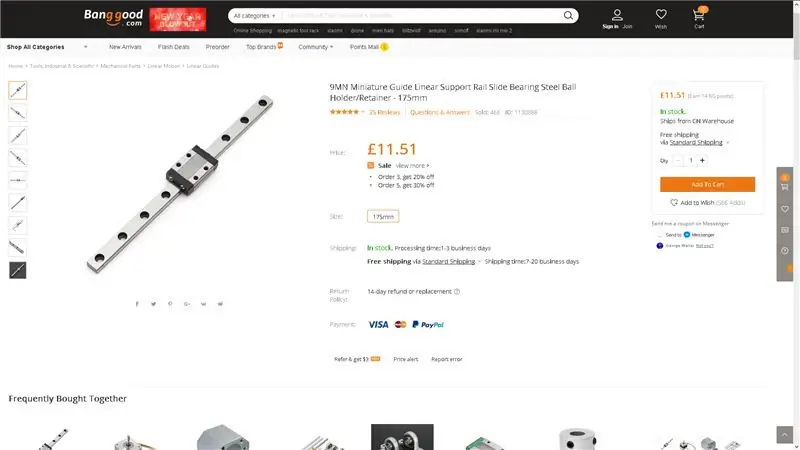
قسمت بعدی این بود که بدانید چگونه قلم را روی دستگاه نصب کنید.
من دستگاه خود را به استفاده از اکسترودر معمولی E3D V6 به عنوان اکسترودر ذخیره شده تبدیل کرده ام و حدود 7 ماه در انبار نبوده است ، بنابراین قبلاً با نقاط نصب موجود در محور اکسترودر کاملاً آشنا شده بودم.
من روی استفاده از این دو پیچ تمرکز کردم که مجموعه اکسترودر را بر روی سنسور نیروی موجود در قسمت اکسترودر چاپگر من ثابت می کند.
برخی از نکات مهمی که من در نظر گرفتم (و در واقع بر کل طرح تأثیر گذاشت) این بود که چه قدرتی قرار بود به نوک قلم وارد شود. پایه به حرکت عمودی احتیاج داشت تا نوک قلم فقط با فشار تخت به آن فشار نیاورد.
و همچنین مقدار اتاق تکان دادن قلم در پایه خود. اگر قلم مقدار کمی تکان بخورد یا به صورت زاویه ای یا در محور X یا Y ، خطوط کشیده شده با طرح ترسیم دقت کمتری خواهند داشت و دقت نهایی ابزار را محدود می کند.
من توانستم هر دو این مشکلات را با یک خط ریلی مینیاتوری حل کنم.
صادقانه می گویم ، من این چیز را خریداری نکرده ام. من موفق شدم با بحث در مورد طراحی خود با برخی از دوستان مهندسم ، وقتی یکی از آنها این کشو را از کشو بیرون آورد و به من اهدا کرد ، به آن رسیدم. حتی نمی دانم اگر کسی بخواهد آن را بخرد چقدر هزینه دارد.
این ریل خطی دقیقاً تا جایی ماشینکاری شده است که من نمی توانم هیچ گونه لرزش ریل را تشخیص دهم و به اندازه ای صاف است که وزن پایه قلم آن را تحت وزن خودش پایین می آورد.
همیشه گزینه های جایگزین وجود دارد ، جستجوی سریع برای "خط مینیاتوری خطی" در banggood این را به سطح رساند. کمی طولانی است اما چیزی که Dremel نمی تواند مرتب کند. به غیر از این ، ابعاد ریل به عنوان یک نامزد مناسب برای طراحی به نظر می رسد. ارزان هم.
راه آهن مینیاتوری (Banggood)
www.banggood.com/9MN-Miniature-Guide-Linea…
سپس پایه قلم را طوری طراحی کردم که هنگام فشار دادن روی قلم ، محکم و محکم نگه داشته شود ، با سوراخ های پیچ مناسب به منظور اتصال آن به ریل خطی و سپس براکت نصب.
من همچنین به سرعت یک براکت کوچک را برای نگه داشتن مجموعه اکسترودر بلااستفاده مسخره کردم. من نمی خواستم آن را جدا کنم زیرا باعث خاموش شدن دستگاه با خطاهای سنسور شد. علاوه بر این ، یکی از بهترین راه ها برای کوتاه کردن عمر اتصالات الکتریکی ، ایجاد و قطع مکرر اتصالات است.
مرحله 4: فریب چاپگر خود در نقشه کشی
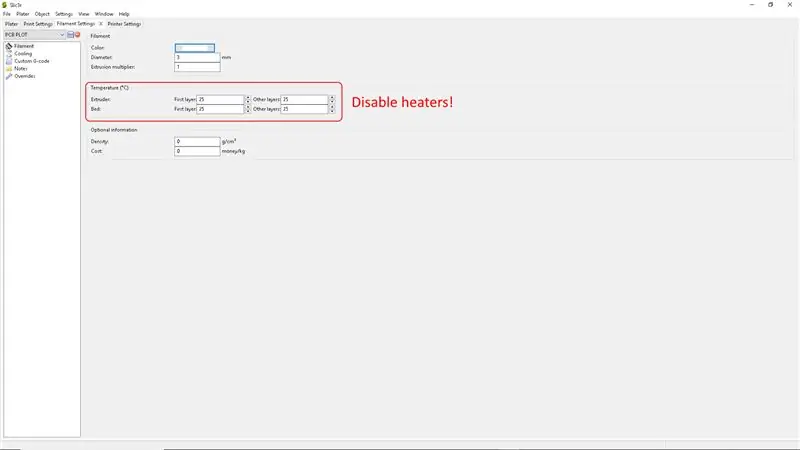
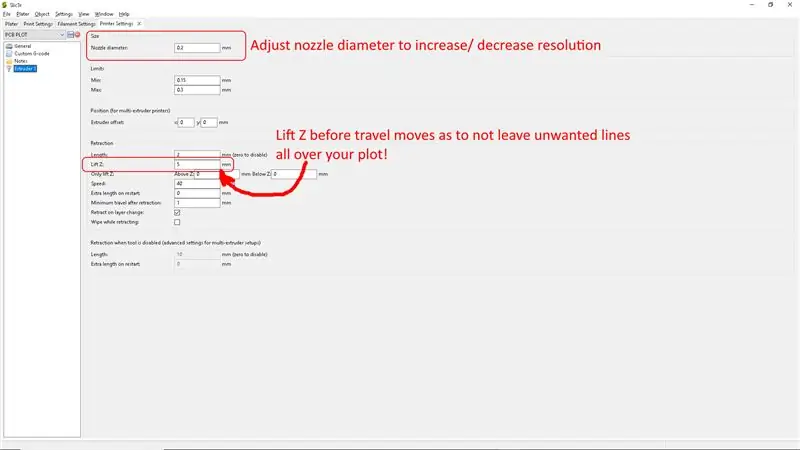
در حال حاضر یک قلم به دستگاهم چسبیده بود و باید دقیقاً بفهمم که چگونه می خواهم دستگاهم را فریب دهم تا برای من نقاشی های زیبایی بکشد.
اولین فکر من نسبتاً ساده بود ، یک مدل سه بعدی طراحی کنید و ضخامت آن را یکی دو لایه کنید. به این ترتیب وقتی دستگاه سعی می کند قطعه را چاپ کند ، در واقع باعث می شود که قلم تمام سطح مورد نظر من را ردیابی کند. هر چند یک مشکل کوچک در این مورد وجود داشت ، زیرا با تنظیمات برش استاندارد من ، اکسترودر به سادگی روی شکاف ها حرکت می کند ، اما با قلم در جای خود ، خطی را که این حرکات را دنبال می کند ترک می کند. تنظیمات برش دهنده خود را بررسی کردم و یک ویژگی Z lift پیدا کردم که برای به حداقل رساندن ترشح از اکسترودرهای نشت استفاده می شود.
مقدار را به اندازه ای بالا تنظیم کردم که نوک قلم از سطح قسمتی که "شکاف" دارد برداشته شود
در طراحی وجود دارد
در حالی که من مشخصات برش خود را برای پلاتر می ساختم ، همه تنظیمات دما را در دستگاه اکسترودر و تخت گرم شده را به دمای اتاق تبدیل کردم ، زیرا در این فرایند گرمایش لازم نیست.
من در تنظیمات قطر نازل خود را به 0.3 تغییر دادم تا با قطر نوک قلمم بهتر مطابقت داشته باشد. من مقدار کمی کوچکتر را برای اطمینان از همپوشانی خطوط کشیده شده در مناطق پر شده بزرگ انتخاب کردم. ممکن است این مسئله ای را ایجاد کند که خط تازه جوهر مجدداً حل شده و به بخشی از خط قبلی آسیب برساند ، اما من مدت زمان زیادی را صرف بهینه سازی این فرآیند نکرده ام و این نگرانی را به طور کامل بررسی نکرده ام.
با تنظیم پروفیل های برش ، من آزمایش پلاتر را روی کاغذ انجام دادم ، سپس مقداری تخته مس قراضه ای که در اطراف داشتم قرار داده شد تا برآمدگی های طرح ترسیم شود.
اما برای خلاصه سازی نکات مهم:
LIFT Z (مانند 5 میلیمتر +تنظیم کنید)
درجه حرارت پایین است (در غیر اینصورت شما تخت خود را گرم می کنید و اکسترودر بدون هیچ هزینه ای انجام می دهید)
قطر نازل را بنا به صلاحدید خود تغییر دهید (مقدار کوچکتر ، وضوح طرح بیشتر … تا یک نقطه)
مرحله 5: طرح خود را تعیین کنید
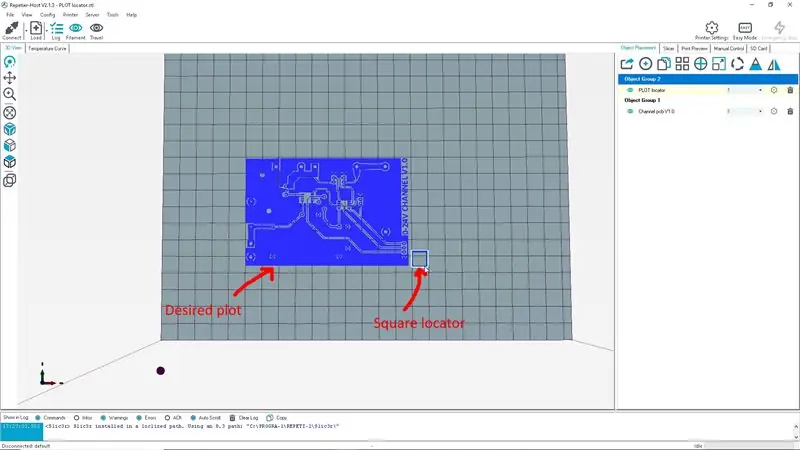
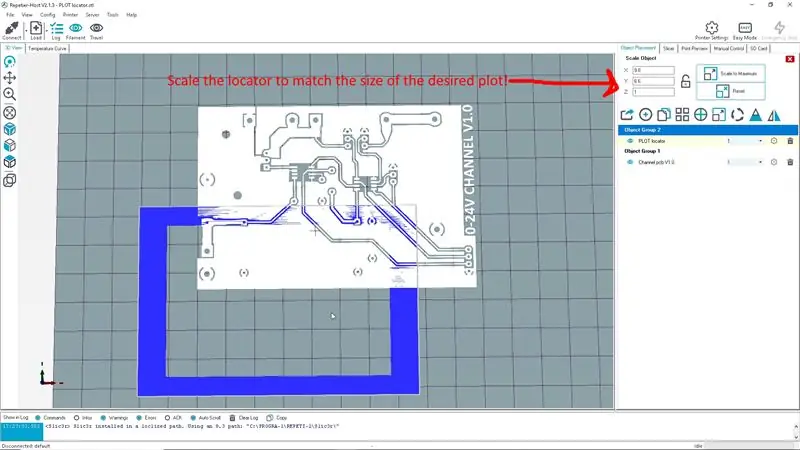
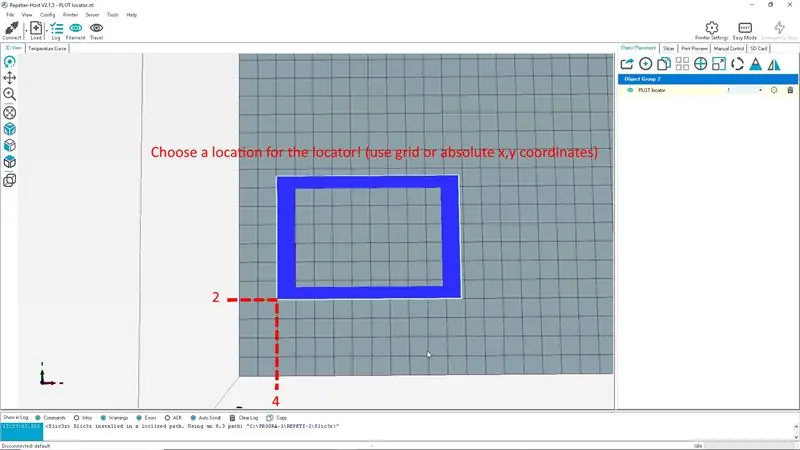
موقعيت طرح شما هنگام استفاده از پلاتر به زودي بسيار مهم است.
ما باید بدانیم دستگاه از کجا نقشه ما را شروع می کند و تخته روکش مس ما را در آن موقعیت قرار می دهد. برای انجام این کار ، چند مرحله ساده را دنبال می کنم:
1) یک مربع هم اندازه (یا کمی بزرگتر) از طرح خود بسازید
2) در صورت داشتن شبکه ای که در غیر این صورت از مختصات x/y ثابت استفاده می کند ، مکانی را برای آن در نرم افزار برش خود انتخاب کنید.
3) مربع را روی تخت چاپ قرار دهید (هنگام انجام این کار ممکن است بخواهید آن را با کاغذ یا نوار بپوشانید)
4) با استفاده از مربع ترسیم شده به عنوان راهنما ، تخته مسی خود را روی تخت چاپ قرار دهید و محکم کنید
5) طرح واقعی خود را در همان موقعیت طرح راهنمای مربع خود قرار دهید
6) امیدوارم این کار را به درستی انجام داده باشید و نقشه را شروع کنید! (اگر از دقت خود مطمئن نیستید ، دویدن خشک توصیه می شود)
مرحله 6: PCB خود را ترسیم کنید



بنابراین چند کار بعدی این است که هرگونه پیچیدگی را در تنظیم طرح یا پایه قلم خود برطرف کنید ، نقص ها را بررسی کنید و وقتی وقت داشتید سعی کنید تنظیمات خود را برای از بین بردن آنها انجام دهید.
اما راستش را بخواهید ، کم و بیش کارمان تمام شده است. اگر طرح شما به طور تمیز از چاپگر خارج شد ، ممکن است بخواهید آثار خود را بررسی کرده و هرگونه حفره را پر کرده یا هر شورت باقی مانده در جوهر قلم را با دست برش دهید.
نکته مهم این است که وقتی این فرآیند تنظیم شود ، تمیز ، ایمن و نسبتاً سریع است. به دنبال هرگونه اشتباه معمولاً مقداری استون ، پشم سیم و سپس دوباره روی تخت می نشیند تا ترک دیگری ایجاد شود.
مرحله 7: PCB خود را بچسبانید



در حال حاضر این یک آموزش حکاکی نیست ، بنابراین امیدوارم بدانید که این قسمت چگونه پیش می رود.
من PPE مربوطه و اچنت مورد علاقه ام - Ferric Chloride را گرفتم. "مورد علاقه" فقط به خاطر این است که من تنها از آن استفاده کردم.
تخته را در وان انداخته ، روی اچنت ریخته و حدود 30 دقیقه آن را کمی تکان داد (من سردی را انجام دادم ، گرمتر می شد).
خروجی را می توانید در تصاویر بالا مشاهده کنید. در مجموع ، اگر خودم این را بگویم خیلی هم بد نیست.
من سعی کردم تا آنجا که ممکن است در نمایش اشکالات در اچ صادق باشم ، فقط تا نشان دهم که من یک روش پیدا کرده ام ، اما نه روش. من مطمئن هستم که باید تنظیمی دقیق انجام شود تا این روند به سطح بعدی برسد.
جوهر در برابر اچنت بسیار خوب مقاومت می کند اما به نظر می رسد در جایی نازک تر می شود.
من شخصاً دوست دارم جوهر را روی PCB بعد از حکاکی به عنوان یک صفحه ابریشم بگذارم ، و وقتی به تخته های خود لحیم می زنید تغییر می کند!
من متوجه شده ام که جوهر به عنوان مقاومت فقط روی مس و برنج کار می کند (من فقط در اینجا موفق بودم) اما روی فولاد کار نمی کند. من فکر می کنم احتمالاً به دلیل محتوای مس است ، اما صادقانه نمی دانم.
نظر خود را به من بگویید و اگر سوالی داشتید به من اطلاع دهید. من قدردانی می کنم که این مجموعه آموزشی Lego نیست.
- KdogGboii
توصیه شده:
بررسی چاپ بدون نرم افزار یا چاپگر ویژه با MS Excel (چاپ چک های بانکی): 6 مرحله

بررسی چاپ بدون نرم افزار یا چاپگر ویژه با MS Excel (چک چک بانکی): این یک دفترچه کار ساده اکسل است که برای نوشتن چک های بانکی پس از تأمین کنندگان آنها بسیار مفید است. شما نیازی به چاپگر یا نرم افزار خاصی ندارید ، فقط به کامپیوتر با MS Excel و چاپگر معمولی نیاز دارید. بله ، اکنون می توانید از
سگ روباتیک چاپ سه بعدی (روباتیک و چاپ سه بعدی برای مبتدیان): 5 مرحله

سگ رباتیک چاپ سه بعدی (روباتیک و چاپ سه بعدی برای مبتدیان): روباتیک و چاپ سه بعدی چیزهای جدیدی هستند ، اما ما می توانیم از آنها استفاده کنیم! اگر به ایده تکلیف مدرسه نیاز دارید یا فقط به دنبال یک پروژه سرگرم کننده هستید ، این پروژه یک پروژه مبتدی خوب است
چاپگر الکسا - چاپگر رسید تا دوچرخه: 7 مرحله (همراه با تصاویر)

چاپگر الکسا | چاپگر رسید تاچرخه سواری: من طرفدار بازیافت فناوری قدیمی هستم و آن را دوباره مفید می کنم. چندی پیش ، من یک چاپگر قبض گرمای ارزان قیمت ارزان خریداری کرده بودم و می خواستم راهی مفید برای هدف گیری مجدد آن داشته باشم. سپس ، در تعطیلات ، به من یک Amazon Echo Dot هدیه دادند ، و یکی از شاهکارهای
محفظه حرارتی چاپگر سه بعدی: رفع پیچ خوردگی در چاپهای سه بعدی: 4 مرحله

محفظه حرارتی پرینتر سه بعدی: رفع پیچ خوردگی در چاپهای سه بعدی: هرکسی که تا به حال از چاپگر سه بعدی استفاده کرده است ، در یک نقطه با مشکل تاب خوردن روبرو شده است. چاپهایی که ساعت ها طول می کشد در نهایت خراب می شوند زیرا پایه از تخت جدا شده است. این مسئله می تواند خسته کننده و زمان بر باشد. پس چه چیزی
پارچه رسانا: با استفاده از چاپگر جوهر افشان مدارهای انعطاف پذیر بسازید .: 4 مرحله (همراه با تصاویر)

پارچه رسانا: با استفاده از چاپگر جوهر افشان مدارهای انعطاف پذیر بسازید: مدارهای بسیار انعطاف پذیر و تقریباً شفاف را می توان با استفاده از پارچه های رسانا ایجاد کرد. در اینجا برخی از آزمایشاتی که با پارچه های رسانا انجام داده ام آورده شده است. آنها را می توان با مقاومت رنگ آمیزی یا کشید و سپس مانند یک برد مدار استاندارد حکاکی کرد. ج
